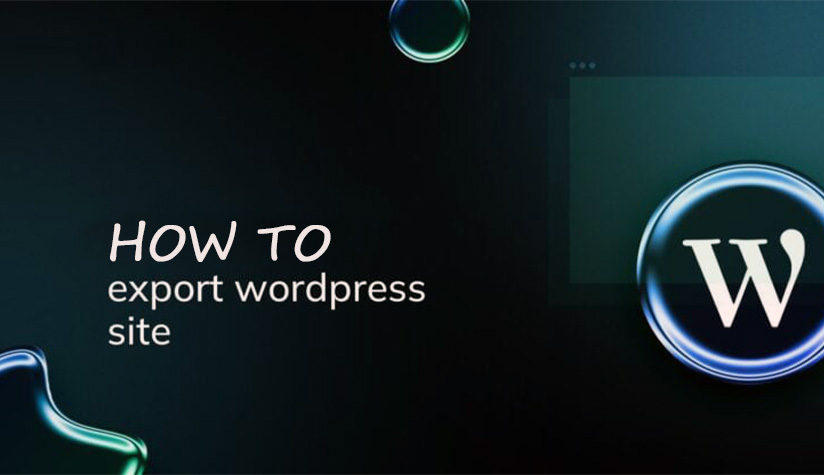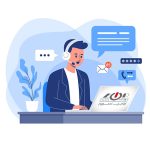انتقال به یک میزبان جدید میتواند برای افرادی که با این فرآیند آشنا نیستند، استرسزا باشد. حتی اگر مراحل آن پیچیده نباشد، برای بسیاری از مدیران وب، این کار غیرضروری و زمانبر است. این مقاله شما را در مراحل انتقال یک وبسایت وردپرس به یک سرور میزبان جدید به سرعت و با کمترین تلاش راهنمایی میکند.
دلایل در نظر گرفتن خروجی وردپرس
بسیاری از کاربران به دلیل ناآشنایی با فرآیند، از مهاجرت وردپرس دوری میکنند. به همین دلیل، ممکن است خود را در وضعیتی بیابید که میزبانی را تحمل میکنید که عملکرد و پشتیبانی مورد نیاز پروژه شما را ارائه نمیدهد.
اگر شما یکی از آن دسته مشتریانی هستید که از خدمات میزبانی وب خود به طور فزایندهای ناامید شدهاید، ممکن است زمان آن رسیده باشد که به مهاجرت وردپرس فکر کنید.
برخی از دلایل اصلی برای انتقال سایت وردپرس شما به یک ارائهدهنده جدید عبارتند از:
– عملکرد کند یا ضعیف وبسایت
– قطعیهای مکرر
– سطح ضعیف پشتیبانی مشتری
– کمبود فضای رشد
– افزایش هزینههای میزبانی
انتخاب میزبان مناسب برای وردپرس
یک وسوسه رایج برای کسانی که با جزئیات برندهای مختلف میزبانی آشنا نیستند، این است که قیمت را به عنوان راهنمای انتخاب خود قرار دهند. در حالی که هزینه به طور طبیعی مهم است، شما به محیط مناسبی برای اجرای روان وبسایتهای وردپرس نیاز دارید. اگر این نیازها را برآورده نکنید، مهاجرت سایت شما ممکن است بیشتر از سود، ضرر داشته باشد.
نحوه مهاجرت یک سایت وردپرس
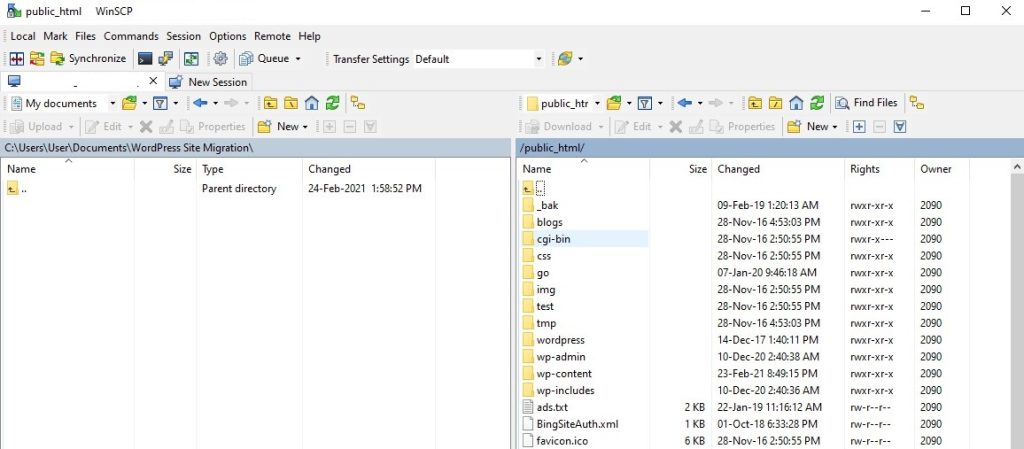
مرحله 1: پشتیبانگیری از فایلهای خود
یک برنامه FTP مانند WinSCP به شما امکان میدهد فایلها را به سرعت به دستگاه محلی خود منتقل کنید.
مرحله 2: پشتیبانگیری و صادرات دیتابیس وردپرس
برای انتقال دیتابیس وردپرس، از ابزار phpMyAdmin در کنترل پنل میزبانی وب خود استفاده کنید.
مرحله 3: آپلود فایلهای وردپرس
فایلهای وردپرس را به میزبان جدید خود منتقل کنید.
مرحله 4: انتقال دیتابیس وردپرس
دیتابیس را به سرور جدید وارد کنید و تنظیمات مربوطه را در فایل wp-config.php بهروزرسانی کنید
این مرحله مشابه مرحله 2 است، اما به صورت معکوس انجام میشود. تفاوت کوچک این است که ابتدا باید یک دیتابیس خالی جدید ایجاد کنید. برای شروع، وارد کنترل پنل میزبان جدید خود شوید.
به بخش دیتابیسها بروید و MySQL را اجرا کنید. در صفحه بعدی، انتخاب کنید که یک دیتابیس جدید ایجاد کرده و یک کاربر به آن اضافه کنید. پس از انجام این کار، به phpMyAdmin برگردید. درون phpMyAdmin، روی تب Import کلیک کرده و دیتابیسی که قبلاً پشتیبانگیری کردهاید را آپلود کنید.
مرحله 5: ویرایش فایل wp-config.php
اگرچه دادهها را از دیتابیس قدیمی وارد کردهاید، این کار در یک جدول جدید و تمیز انجام شده است. اکنون باید فایل wp-config.php را ویرایش کنید تا اطلاعات سایت بهروزرسانی شود.
به فایل از طریق File Manager دسترسی پیدا کرده و آن را ویرایش کنید. خطوط زیر را تغییر دهید:
define(‘DB_NAME’, ‘new_database_name‘);
define(‘DB_USER’, ‘new_database_username‘);
define(‘DB_PASSWORD’, ‘new_database_user_password‘);در خطوط بالا، مطمئن شوید که متن را با اطلاعات صحیح میزبان جدید خود جایگزین کنید.
مرحله 6: تغییر Nameservers
با وجود اینکه تمام فایلهای ضروری اکنون در جای خود قرار دارند، بازدیدکنندگان شما همچنان به وبسایت شما با میزبان قبلی دسترسی خواهند داشت. برای تغییر این وضعیت، باید رکوردهای DNS خود را بهروزرسانی کنید تا دامنه شما بداند که وبسایت جدید کجا قرار دارد.
ابتدا باید وارد پنل مدیریت جایی شوید که نام دامنه خود را ثبت کردهاید. Nameservers را با اطلاعاتی که میزبان وب جدید شما در طول فرآیند ثبت نام ارائه داده است، بهروزرسانی کنید. آنها معمولاً به شکل زیر هستند:
ns1.yournewserver.com
ns2.yournewserver.comبه یاد داشته باشید که تغییرات به زمان نیاز دارند تا در سیستم جهانی DNS منتشر شوند. در طول 24 تا 48 ساعت آینده، توصیه میشود هیچ تغییری در نصبهای قدیمی یا جدید وردپرس خود ایجاد نکنید.
مشکلات احتمالی پس از خروجی وردپرس
اگرچه مهاجرت وردپرس به نظر ساده میآید، اما چند خطر وجود دارد که باید از آنها اجتناب کنید. در اینجا برخی از مشکلات رایج انتقال وردپرس آورده شده است:
– **خطا در برقراری ارتباط امن با دیتابیس**: این خطا ممکن است به دلیل اشتباه در ویرایش فایل wp-config.php رخ دهد. فایل را بررسی کرده و مطمئن شوید که اطلاعات صحیح است.
– **خطای 500 Internal Server Error**: این پیام خطای مبهم ممکن است به دلایل مختلفی ایجاد شود. یک راهحل رایج این است که فایل .htaccess خود را پشتیبانگیری کرده و یک فایل جدید خالی ایجاد کنید.
– **تصاویر گمشده**: اگر پس از مهاجرت تصاویر گمشدهای مشاهده کردید، نگران نباشید – این ممکن است به دلیل انتشار DNS باشد. اگر پس از 48 ساعت ظاهر نشدند، بررسی کنید که آیا تمام فایلهای تصویر را از میزبان قبلی منتقل کردهاید.
– **خطای 404 Page not found**: این هشدار ممکن است به دلیل فایل .htaccess باشد. اگر فایل را حذف کردهاید یا بهنوعی خراب شده است، سایت ممکن است بارگذاری نشود. وجود فایل را بررسی کرده و مطمئن شوید که پارامترهای داخل آن صحیح است. اگر همه چیز درست به نظر میرسد، مسیرهای URL خود را بررسی کنید تا مطمئن شوید لینکها را بهدرستی پیکربندی کردهاید.
مهاجرت وردپرس
اگر نمیخواهید با دردسر مهاجرت یک سایت وردپرس بهتنهایی روبرو شوید، به یک ارائهدهنده مانند زویپ سرور فکر کنید. نه تنها برنامههای میزبانی وردپرس تخصصی و ابزارهای توسعهیافته داخلی ارائه میدهیم، بلکه میتوانیم مهاجرت را بدون هزینه اضافی برای شما انجام دهیم.
تنها کاری که باید انجام دهید این است که یک حساب کاربری ایجاد کرده و درخواست مهاجرت کنید. از آنجا به بعد، باید اطلاعات ورود به میزبان قدیمی خود را ارائه دهید و سپس استراحت کنید.
نتیجهگیری
مواجهه با میزبانی ضعیف برای سایت وردپرس شما بیشتر از استرسزا بودن است – میتواند تأثیر جدی بر ترافیک سایت شما داشته باشد. به جای تحمل مشکلات، برنامهریزی زودهنگام برای مهاجرت سایت وردپرس خود را آغاز کنید.
زمانی را برای شناسایی یک میزبان مناسب اختصاص دهید و زمانی که میزبان مناسب را پیدا کردید، به سرعت اقدام کنید. اگر نمیخواهید نصب دستی انجام دهید، مطمئن شوید که ارائهدهنده شما آماده است تا فرآیند را برای شما پوشش دهد.